Koodin suorittamista ei ole mahdollista jatkaa, koska järjestelmä ei ole löytänyt MFC140U ta.DLL - Kuinka korjata se?
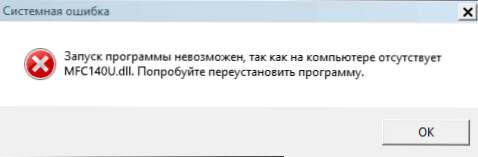
- 4827
- 1086
- Marcos Schaden Jr.
Jos aloitat tietyn ohjelman, saat virheilmoituksen ”ei voi jatkaa koodin suorittamista, koska järjestelmä ei ole havainnut MFC140U: ta.Dll "Windows 10: ssä tai" ohjelman käynnistäminen on mahdotonta, koska tietokoneella ei ole MFC140U: ta.Dll "Windows 8: ssa.1 ja 7, tällaisen virheen korjaaminen on yleensä erittäin helppoa, vain oikea lähestymistapa on tärkeä.
Tässä ohjeessa yksityiskohtaisesti, kuinka alkuperäisen MFC140U ladataan.DLL Windows 10 X64: lle ja 32-bittiselle (ja järjestelmän aiemmille versioille) Microsoftin verkkosivustolta virheiden korjaamiseksi aloittaessasi pelejä ja ohjelmia ja siitä, mitkä vivahteet tulisi ottaa huomioon.
- Kuinka ladata MFC140U.DLL X64 ja 32-bittinen ja korjaa virheet
- Videoohje
- Miksi et lataa tiedostoa kolmannesta -osapuolen sivustoista
Kuinka ladata MFC140U oikein.DLL ja korjaa virheet "Koodin suorittamista" tai "ohjelman käynnistäminen on mahdotonta"
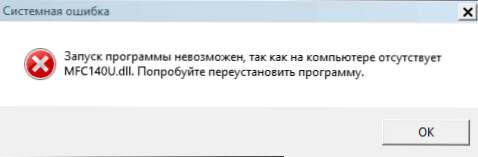
MFC140U -tiedosto.DLL on yksi Microsoft Visual C ++: n hajautettujen komponenttien kirjastoista Visual Studio 2015, 2017 ja 2019, jotka ovat välttämättömiä monien nykyaikaisten pelien ja ohjelmien käynnistämiseksi. Samanaikaisesti harkitse, Jos olet tavannut tällaisia tietoja ja olet vakuuttunut siitä, että nämä komponentit on asennettu sinuun, älä kiirehdi sulkemaan ohjeita, et ehkä ole kiinnittänyt huomiota yhteen tärkeään vivahteeseen.
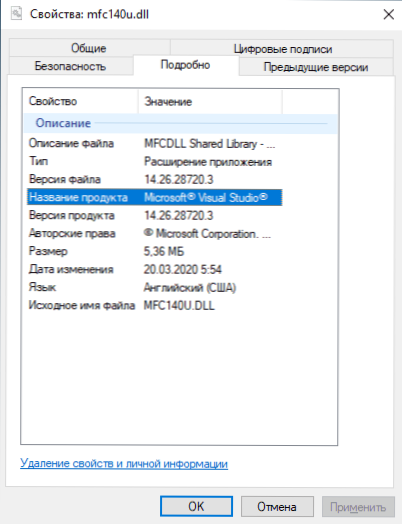
Sinun ei pitäisi ladata tätä tiedostoa manuaalisesti joiltakin kolmansien osapuolien sivustoilta ladataksesi DLL, yritä kopioida se manuaalisesti sisään C: \ Windows \ System32 Ja C: \ Windows \ Syswow64 ja rekisteröi se järjestelmään. Luotettavampi ja tehokkaampi tapa ladata MFC140U.DLL Jos järjestelmä ei ole löytänyt, tämä tiedosto koostuu seuraavista vaiheista:
- Siirry Microsoftin viralliselle verkkosivustolle ladataksesi Visual C ++ https: // -tuki hajautetut komponentit.Microsoft.Com/ru-ru/ohje/2977003/Lathest-tuettu-visuaaliset-al-Downloads
- Lataa Visual Studio 2015, 2017 ja 2019 -osiossa seuraavat tiedostot:
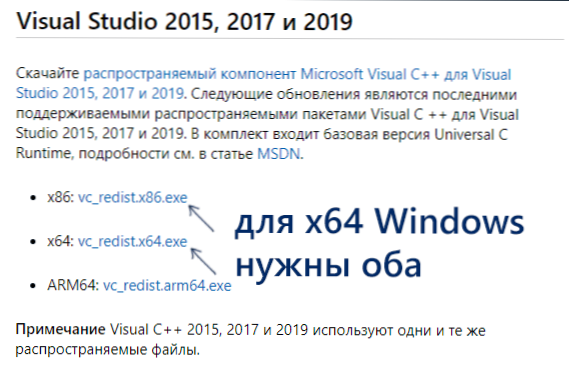
- Windows 10: lle, 8.1 ja Windows 7 x64 - Vc_redisti.X64.Exe ja, Välttämättä Vc_redisti.x86.Exe (Kirjastojoukko 32-bittiselle).
- Vain 32 -bittiselle ikkunoille - vain Vc_redisti.x86.Exe
- Suorita ladatut tiedostot ja käy läpi asennusprosessi. 64-bittisissä Windowsissa voi kertoa sinulle, että uudempi versio on jo asennettu. Siirry tässä tapauksessa toiseen tiedostoon (x86) ja yritä asentaa se.
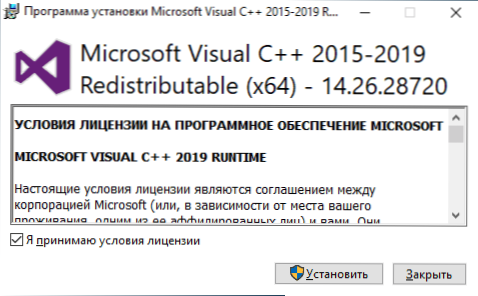
- Heti MFC140U -tietokoneen asentamisen ja uudelleenkäynnistyksen jälkeen.DLL ja muut tarvittavat tiedostot näkyvät oikeissa kansioissa ja ne rekisteröidään oikein järjestelmään.
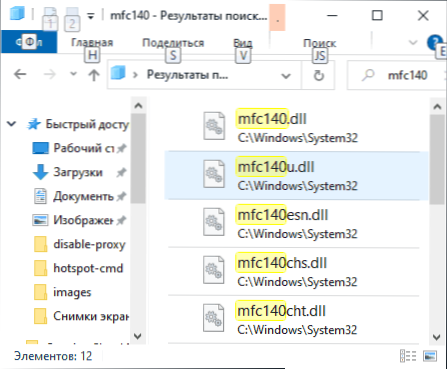
Seurauksena on, että yksi tärkeimmistä vivahteista on tarve asentaa sekä 64-bittiset että 32-bittiset (x86) versiot Windows 10: n X64-versioissa, 8, 8.1 ja Windows 7, koska monet pelit ja ohjelmat jopa 64-bittisissä järjestelmissä vaativat 32-bittiset DLL: t.
Mutta muut ongelmat ovat mahdollisia, jotka voivat estää virheenkorjauksen "ei voi jatkaa koodin suorittamista, koska järjestelmä ei ole havainnut MFC140U: ta.DLL "ja" Ohjelman aloittaminen on mahdotonta, koska tietokoneella ei ole MFC140U: ta.Dll ":
- Jos ennen komponenttien asentamista olet ladannut manuaalisesti MFC140U: n jostain.DLL ja sijoitti tiedoston C: \ Windows \ System32 ja C: \ Windows \ Syswow64 Tämä voi estää komponenttien oikean asennuksen. Pre -Lete lähetetyt tiedostot.
- Joskus jotkut visuaalisista C ++ 2015-2019 -kirjastoista on jo järjestelmässä, mutta jostain syystä vaurioituneet. Tässä tapauksessa voit yrittää ensin poistaa ne ohjauspaneelista - ohjelmista ja komponenteista ja toistaa sitten asennus, kuten yllä on kuvattu.
Videoohje
Miksi et lataa DLL: tä kolmannesta -osapuolen sivustoista
Yhteenvetona - syyt, miksi sen ei pitäisi olla tällaisten virheiden kanssa (koskee paitsi MFC140U: ta.DLL, mutta myös muut tiedostot) Lataa erikseen tällaiset tiedostot, ”heitä” ne C: \ Windows \ System32 ja C: \ Windows \ Syswow64 ja yritä rekisteröidä järjestelmään manuaalisesti:
- Lähettämällä tällaiset tiedostot eivät virallisilta sivustoilta, et tiedä mitä sisällä on, ja tämä on suoritettava koodi, joka voi olla vaarallinen.
- Pääsääntöisesti komponentit sisältävät välittömästi suuren määrän DLL: tä ja lataamalla ne yhdellä manuaalisesti, voit korjata yhden virheen ja saada seuraavan, että järjestelmä ei voinut havaita jotakin muuta DLL: tä. Kun asennat koko sarjan, kaikki on paikoillaan kerralla.
- Mitään kirjastoa ei voida rekisteröidä manuaalisesti käyttämällä RegSVR32: ta.Exe.
- Monet käyttäjät jopa lähettämällä oikeat tiedostot joko kopioivat saman tiedoston molemmille määritettyihin kansioihin (ja niiden tiedostojen tulisi olla erilaisia) tai sijoitetaan vääriin kansioihin - DLL X64 -bit) - System32 Itse asiassa 64 -bittisissä Windowsissa päinvastoin - X64 -tiedostot ovat System32 -kansiossa.
Seurauksena: selvittää, josta osa on yksi tai toinen DLL -tiedosto, meidän tapauksessamme - MFC140.DLL ja yksinkertaisesti asettamalla tarvittavat komponentit virallisesta lähteestä, pelastamme itsemme monista ongelmista ja todennäköisemmin korjaamme ongelman nopeasti.
- « Organisaatiosi hallitsee sitä ja tämä selainta hallitsee organisaatiosi Google Chromessa - mikä se on ja kuinka korjata se?
- Kuinka korjata levy RAW -tiedostojärjestelmään ja palauttaa NTFS tai FAT32 »

